인기 주제
- 동영상 변환
- 동영상 편집
- DVD 솔루션
- 오디오 솔루션
- 소셜 미디어 사용자
- 카메라 사용자
- 더 많은 솔루션
VLC로 간편하게 MPG를 MP4로 변환하는 방법 알아보기
MPG 파일을 MP4 형식으로 변환해야 할 때 데스크톱 프로그램, 온라인 도구 등 여러 도구를 사용할 수 있습니다. 또 다른 좋은 옵션은 VLC 플레이어를 사용하여 변환하는 것입니다. 인기 있는 파일 재생 외에도 VLC는 동영상 변환을 포함한 다양한 추가 기능을 지원합니다. 다음 파트에서 VLC를 이용하여 MPG를 MP4로 변환하는 방법에 대해 더 자세히 알아보세요.
Part 1. VLC를 사용하여 MPG를 MP4로 변환하는 방법
VLC는 MP4, MPEG, AVI, MOV 등 모든 주요 형식을 지원하는 널리 사용되는 크로스 플랫폼 미디어 플레이어입니다. 이 플레이어는 파일 변환 기능도 지원하므로 MPG 파일을 빠르고 간단하게 MP4로 변환하는 데 사용할 수 있습니다. 고급 설정에서 대상 파일 코덱, 프레임 속도, 기타 매개 변수를 선택할 수 있습니다.
VLC에서 MPG를 MP4로 변환하는 방법:
Step 1: 시스템에서 VLC 플레이어 앱을 열고, 미디어 메뉴에서 변환/저장 옵션을 선택합니다.
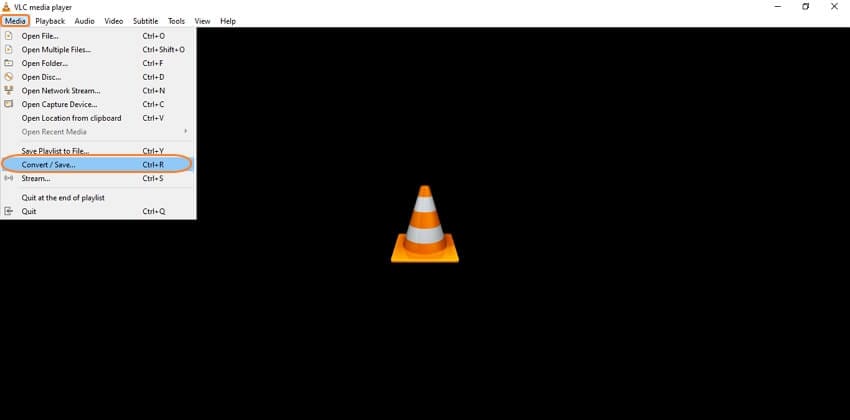
Step 2: 미디어 팝업 창이 열리면 추가 버튼을 클릭하여 변환할 로컬 MPG 파일을 가져옵니다. 변환/저장 옵션의 하단 오른쪽 드롭다운 메뉴를 펼쳐서 변환을 선택하세요.

Step 3: 새로운 변환 창이 열리면, 변환 파일을 저장할 데스크탑 폴더를 목적지 파일: 목적지 항목의 옵션에서 선택합니다.
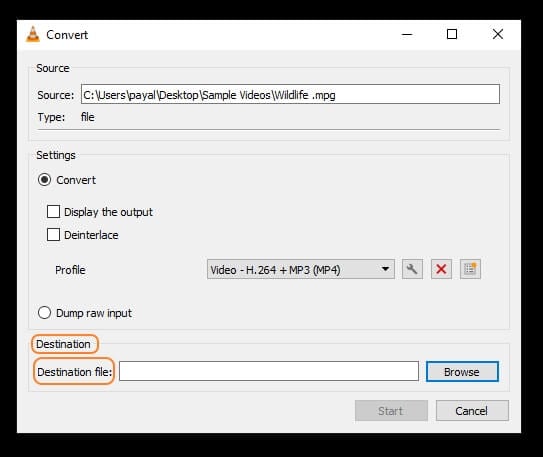
Step 4: 설정 항목에서 프로필 목록을 확장하고 원하는 대상 형식으로 MP4를 선택합니다.
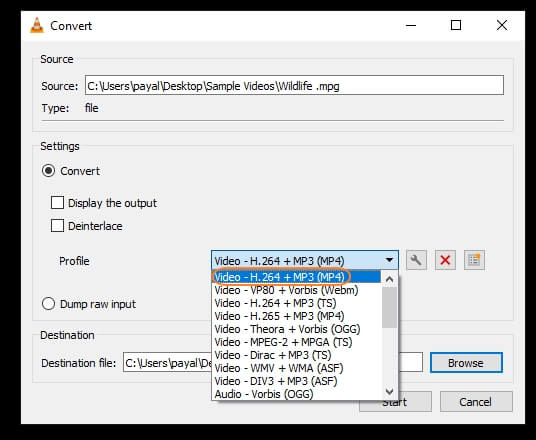
Step 5: 편집 아이콘을 클릭하면 프로필 편집 창이 열립니다. 여기서 비디오 코덱 탭에서 매개 변수를 변경할 수 있습니다.
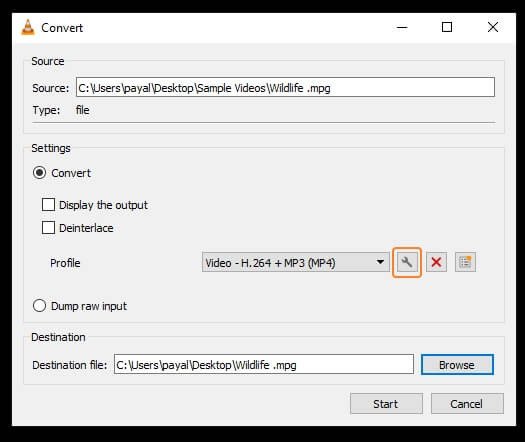
변경한 후에 저장 버튼을 클릭합니다.
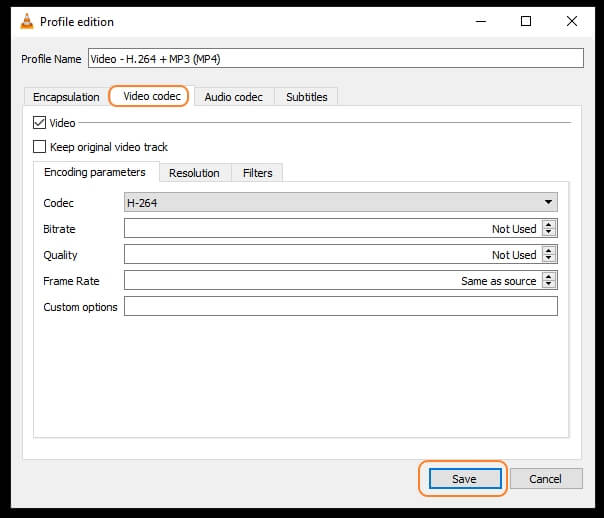
Step 6: 마지막으로 시작 버튼을 클릭하면 파일 변환 과정이 시작되고, 변환된 파일이 선택한 데스크탑 폴더에 저장됩니다.
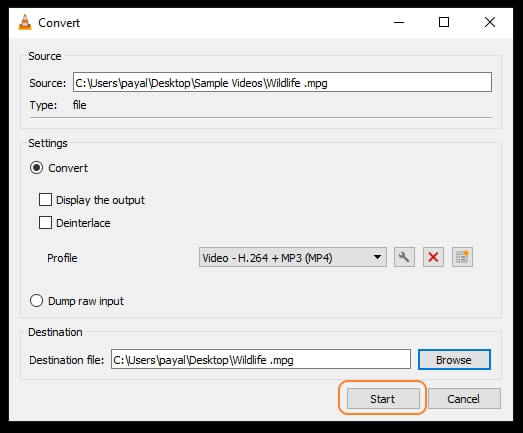
Part 2. VLC를 사용하는 대신 MPG를 MP4로 변환하기 위한 최적의 방법
VLC는 기본적이고 간단한 파일 변환 도구이지만, 손실 없는 변환과 추가 기능이 더 필요한 경우, 최고의 변환 프로그램인 원더쉐어 유니컨버터를 추천합니다. 1000개 이상의 형식과 장치를 지원하는 이 프로그램은 초고속으로 고품질 변환을 할 수 있습니다. 한 번에 여러 파일을 변환할 수 있으며, 파일을 맞춤화하기 위한 내장 편집기도 포함되어 있습니다.
-
MP4, MKV 및 기타 비디오 형식에서 쉽게 자막 추출
-
자막 글꼴, 색상, 위치 등 커스터마이징 가능
-
다른 표준 변환기보다 120배 빠른 변환 속도
-
자르기, 트리밍, 효과 적용, 워터마크 추가 등 MP4 비디오 편집 기능
-
무료 DVD 템플릿으로 재생 가능한 DVD로 굽기
-
10,000개 이상의 비디오 공유 사이트에서 비디오 다운로드/녹화
-
비디오 메타데이터 수정, GIF 메이커, 비디오 압축기, 스크린 레코더 기능 포함
-
지원 OS: Win 7 이상/XP/Vista, Mac OS 11 Big Sur, 10.7(Catalina) 이상
원더쉐어 유니컨버터를 사용하여 MPG를 MP4로 변환하는 방법
Step 1MPG 파일을 Wondershare UniConverter 소프트웨어에 추가하세요.
소프트웨어를 실행하고  icon from the 변환기 탭에서 파일 추가 아이콘을 클릭하여 파일을 추가합니다. 또는+ 기호를 클릭하거나 파일을 인터페이스로 드래그하세요.
icon from the 변환기 탭에서 파일 추가 아이콘을 클릭하여 파일을 추가합니다. 또는+ 기호를 클릭하거나 파일을 인터페이스로 드래그하세요.
![]()
Step 2 대상 형식으로 MP4를 선택합니다.
출력 형식 탭의 목록을 펼치고 동영상 목록에서 MP4를 선택합니다. 원본 파일의 품질을 유지하거나 사용 가능한 옵션에서 품질을 선택할 수 있습니다.
![]()
Step 3 MPG를 MP4로 변환하세요.
파일 위치탭에서 데스크톱 폴더를 선택하여 변환된 파일을 저장하세요. 마지막으로 모두 시작버튼을 클릭하여 파일 변환 프로세스를 시작합니다. 인터페이스에서 완료 탭에서 파일을 확인할 수 있습니다.
![]()
Part 3. 맺음말
따라서 시스템에 이미 VLC가 설치되어 있다면 MPG에서 MP4로 변환에 사용할 수 있습니다. 하지만 일괄 처리, 파일 편집 및 변환과 함께 추가 기능을 찾고 있다면 원더쉐어 유니컨버터을 권장드립니다.

 안전 다운로드
안전 다운로드

임민호
staff 편집자